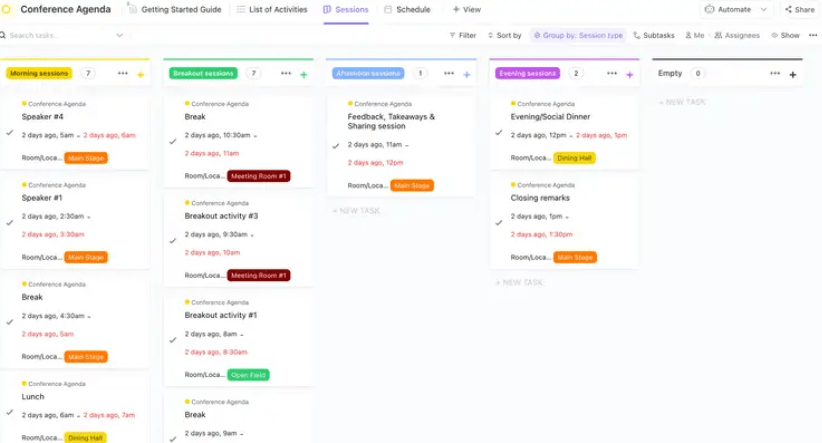Önemli toplantılarda kötü ses veya pikselli video nedeniyle hayal kırıklığı mı yaşıyorsunuz?
Bunu kalıcı olarak düzeltmenin zamanı geldi. Birkaç basit ayar, video konferans kurulumunuzu dönüştürebilir, net iletişim sağlayabilir ve toplantı veya etkinliğinizin daha profesyonel hissettirebilir.
Günümüzün uzaktan çalışma ortamında, güvenilir bir kurulum sadece kolaylık sağlamakla kalmaz, aynı zamanda etkili işbirliği ve sorunsuz toplantılar için de gereklidir.
Video konferans deneyiminizi geliştirmek ve her toplantıyı daha ilgi çekici ve verimli hale getirmek için bazı pratik ipuçlarını inceleyelim. 🎥
En Üst Düzey Video Konferans Kurulumu Oluşturma
Uzaktan çalışmanın popülerliği ile birlikte, yüksek kaliteli video konferans özellikleri etkili iletişim için hayati önem taşımaktadır. Doğru araçlara yatırım yapmak, işbirliğini teşvik etmekle kalmaz, aynı zamanda her toplantının ilgi çekici ve profesyonel olmasını da sağlar.
Video konferans kurulumunun temel bileşenleri
En iyi video konferans kurulumunu elde etmek için, başarılı video konferanslara katkıda bulunan anahtar bileşenleri anlamak çok önemlidir:
1. İyi bir mikrofon
En önemli faktörlerden biri iyi bir mikrofona sahip olmaktır. "İyi"nin her zaman pahalı anlamına gelmediğini unutmayın. 💵
Mikrofona yakınlık çok önemlidir. Konuşmacıdan 6 metre uzakta bulunan 1000 dolarlık bir mikrofon, daha yakın yerleştirilmiş basit bir Apple kulaklıktan daha kötü performans gösterebilir.
- Kardioid veya shotgun polar desenli bir mikrofon, bilgisayar başında oturanlar için idealdir, özellikle de konuşmacı birkaç metre geride bir sunum yapıyorsa
- Çok yönlü polar desenli bir mikrofon birden fazla kişinin bulunduğu konferans odası ayarlarında daha uygun olabilir
- Tek yönlü mikrofonlar ön taraftan gelen sese odaklanarak arka plan gürültüsünü en aza indirdikleri için de mükemmel bir seçimdir
Bilgisayarların standart mikrofonlarının kalitesi genellikle düşüktür, ancak M1 MacBook gibi yeni modeller, yerleşik mikrofonları ile olumlu eleştiriler almıştır.
💡Profesyonel İpucu: İki kaydı karşılaştırın: biri bilgisayarın dahili mikrofonunu, diğeri Apple kulaklık gibi standart bir kulaklık kullanarak. Bu karşılaştırma, klima gürültüsü dahil olmak üzere tipik video konferans koşullarını yansıtan bir ortamda yapılmalıdır.
AirPods gibi kablosuz kulaklıklar can sıkıcı kablolardan kurtulmanızı sağlar, ancak kablolu kulaklıklar genellikle daha tatmin edici mikrofon kalitesi sunar ve da dikkate almaya değer.
2. Yüksek kaliteli web kamerası
Yerleşik kameralar kolaylık sağlar ve göz teması görünümünü korur, ancak her zaman en iyi görüntü kalitesini sunmayabilir.
Buna karşılık, harici web kameraları genellikle daha iyi çözünürlük, kare hızı ve esneklik sunar, bu da video konferans görüşmeleri sırasında profesyonel bir görünüm elde etmek isteyenler için tercih edilen seçenek olmasını sağlar.
Bir web kamerası seçerken, ihtiyaçlarınıza en uygun olanı bulmak için çözünürlük, kare hızı ve kablo uzunluğu gibi faktörleri göz önünde bulundurun.
- 135 $ fiyatlı Logitech Brio, en iyi seçeneklerden biridir. Çoğu kullanıcı için uygun olan yüksek kaliteli performans sunar
- Kaliteden ödün vermeden daha uygun fiyatlı bir seçenek için, yaklaşık 65-70 dolar arasında satılan Logitech C920'yi değerlendirin
3. Güvenilir uzaktan masaüstü yazılımı
Doğru uzaktan işbirliği araçları, video konferans deneyiminizde büyük fark yaratabilir.
Çok sayıda yazılım seçeneği mevcut olduğundan, özellikleri, kullanıcı dostu olup olmadığını ve cihazlarınızla uyumluluğunu karşılaştırmak önemlidir.
Video görüşmelerin ötesinde, dijital beyaz tahta araçları eklemek, gerçek zamanlı etkileşimlere ve dosya paylaşımına olanak tanıyarak işbirliğini artırabilir ve toplantıları daha dinamik hale getirebilir.
4. Kararlı bir internet bağlantısı
Başarılı bir video görüşmesinin anahtar unsurlarından biri, sorunsuz ses ve video iletimi sağlayan istikrarlı bir internet bağlantısıdır.
Performansı optimize etmek için kablolu bağlantıya geçmeyi, internet planınızı yükseltmeyi veya ağ ayarlarınızı değiştirmeyi düşünün.
Bonus: Toplantılarınızı bir üst düzeye taşıyacak, ücretsiz ve ücretli 10 en iyi çevrimiçi toplantı aracını keşfedin!
Video konferans kurulumu için donanım hususları
MacBook Pro ve iPad Pro gibi cihazlar, güvenilir performansları ve etkileyici yerleşik kameralarıyla popülerdir ve hem iş hem de kişisel aramalar için idealdir.
MacBook Pro'nun işlem gücü ve retina ekranı, videolarınızın net ve akıcı görünmesini sağlar.
Aynı zamanda, iPad Pro'nun taşınabilirliği ve yüksek kaliteli ön kamerası, özellikle sanal etkinlik planlaması sırasında hızlı ve esnek kurulumlar için mükemmeldir.
Her iki cihaz da çeşitli konferans görüşmesi yazılımlarıyla uyumludur, böylece tek bir tıklama ile toplantılara kolayca katılabilirsiniz.
Çevre birimlerini bağlamak ve kurulumunuzu geliştirmek genellikle doğru bağlantı noktalarına sahip olmaya bağlıdır. USB-C ve USB bağlantı noktaları, video kalitenizi artıran harici web kameraları, mikrofonlar ve diğer aksesuarları bağlamak için gereklidir.
Özellikle USB-C, daha hızlı veri aktarımı ve daha güvenilir bağlantı sağlar. Bu, aramalarınız için Dijital Tek Lensli Refleks (DSLR) kamera gibi gelişmiş donanımlar kullanıyorsanız çok önemlidir.
Bir DSLR, video kalitenizi önemli ölçüde artırabilir ve size keskin, profesyonel ve göze çarpan görüntüler sunar. Avantajlarından bazıları şunlardır:
- Üstün görüntü kalitesi: DSLR'ler, standart web kameralarının kaçırdığı ayrıntıları yakalayan yüksek çözünürlüklü video sunar
- Daha iyi düşük ışık performansı: Çeşitli ışık koşullarında iyi performans gösterir ve loş odalarda bile net bir şekilde görünmenizi sağlar
- Lens çok yönlülüğü: DSLR'lerle, alanınıza ve estetik ihtiyaçlarınıza uygun lensleri seçebilirsiniz
Gecikmeyi en aza indirmek, sorunsuz bir video konferans deneyimi oluşturmanın bir başka önemli faktörüdür. Genellikle video oyunlarıyla ilişkilendirilse de, gecikme toplantılar sırasında gerçek zamanlı etkileşimleri ciddi şekilde etkileyerek konuşmaların kopuk hissettirebilir.
Yüksek işlem gücüne ve istikrarlı internet bağlantısına sahip cihazlar gibi gecikmeyi en aza indiren donanımlar kullanmak, rahatsız edici gecikmeler olmadan tartışmanın akışını takip etmenizi sağlar.
Bunu, gereksiz arka plan bildirimlerini kapatmak ve toplantıyı iyi aydınlatılmış bir odadan yapmak gibi iyi sanal toplantı kurallarıyla birleştirerek, aramalarınız boyunca profesyonel ve kusursuz bir görünüm sergileyebilirsiniz.
Çeşitli platformlarda video konferans ayarları
Zoom, Google Meet ve Webex gibi video konferans platformları, özellikle uzaktan çalışma ve sanal toplantılar için herkesin bildiği isimler haline geldi.
Bunlar arasında Microsoft Teams, özellikle iş dünyasında en yaygın kullanılan platformlardan biri olarak öne çıkıyor. Google Meet'e sağlam bir alternatif olan bu platform, Microsoft 365 uygulamalarıyla daha derin entegrasyon sunarak Office araçlarına güvenen kuruluşlar için en iyi seçimdir.
Teams'te video konferans ayarlamak, platformu ilk kez kullanıyor olsanız bile çok kolaydır. Başlamak için hızlı bir kılavuz:
- Teams'i indirin ve yükleyin: Öncelikle, Microsoft Teams'i resmi web sitesinden indirin ve cihazınıza yükleyin. Web sürümünü de kullanabilirsiniz, ancak uygulama daha sorunsuz bir deneyim sunar
- Oturum açın: Oturum açmak için Microsoft hesabınızı kullanın. Bu, ihtiyaçlarınıza bağlı olarak iş, okul veya kişisel bir hesap olabilir
- Toplantınızı ayarlayın: Sol kenar çubuğundaki "Takvim" sekmesine tıklayın, ardından "Yeni Toplantı"yı seçin. Başlık, tarih, saat ve katılımcılar dahil olmak üzere toplantı ayrıntılarını girin
- Ses ve video ayarlarını seçin: Toplantıya başlamadan veya katılmadan önce, tercih ettiğiniz mikrofon, hoparlör ve kamerayı seçmek için cihaz ayarları simgesine tıklayın
- Davet gönderin: Katılımcıların e-posta adreslerini ekleyin ve davetleri gönderin. Takımlar, toplantıyı alıcıların takvimleriyle otomatik olarak senkronize eder
- Toplantıyı başlatın: Planlanan saat geldiğinde, takvimden veya toplantı bağlantısından "Katıl"ı tıklayın. Başlamadan önce ses ve videonuzu son bir kez kontrol edin
Teams'in kurulumu kullanıcı dostu olsa da, toplantı akışınızı bozabilecek bazı zorluklar da beraberinde getirir.
- Ses veya video çalışmıyor: Sık karşılaşılan bir sorun, Teams'in mikrofonunuzu veya kameranızı algılamamasıdır. Bunu düzeltmek için, Teams'in donanımınıza erişim iznine sahip olduğundan emin olmak üzere cihazınızın gizlilik ayarlarını kontrol edin
- Bulanık veya gecikmeli video: Düşük video kalitesi genellikle yavaş internet bağlantısından kaynaklanır. Kablolu ethernet bağlantısına geçmek, internet planınızı yükseltmek veya diğer bant genişliği yoğun uygulamaları kapatmak yardımcı olabilir
- Yankı veya ses geri beslemesi: Bu sorun genellikle birden fazla cihaz birbirine çok yakın olduğunda veya birinin ses ayarları yanlış olduğunda ortaya çıkar. Katılımcılardan konuşmadıkları zaman kulaklık kullanmalarını veya mikrofonlarını sessize almalarını isteyin
- Kayıp toplantı davetiyeleri: Toplantı davetiyeleri takviminizde görünmüyorsa, genellikle senkronizasyon sorunu vardır. Teams'i yeniden başlatmak veya hesabınıza yeniden giriş yapmak genellikle bu sorunu çözebilir
Ayrıca okuyun: En İyi 10+ Zoom Alternatifi ve Rakibi (Özellikler, Fiyatlandırma ve Derecelendirmeler)
Ek video konferans ipuçları ve püf noktaları
En iyi video konferans kurulumunu oluşturmak, sadece doğru yazılıma sahip olmaktan öte bir şeydir; her aramayı olabildiğince profesyonel ve ilgi çekici hale getirmek için ortamınızı optimize etmekle ilgilidir:
1. Aydınlatmanızı optimize edin
Yetersiz aydınlatma, yüzünüzü gölgede bırakabilir, solgun görünmenize neden olabilir ve diğer katılımcıların sizi görmesini zorlaştırabilir. Bu da mesajınızın dikkatini dağıtır.
En uygun aydınlatmayı elde etmek için şunları yapın:
- Doğal ışığı kullanmak için kendinizi pencereye bakacak şekilde konumlandırın. Bu, dengeli ve yüksek netlikte aydınlatma sağlar
- Arkanızda parlak bir ışık kaynağı bulunması sert gölgeler oluşturabilir ve sizi siluet gibi gösterebilir, bu nedenle bundan kaçının
- İç mekan kurulumları için, yumuşak beyaz ampullü halka ışıklar veya ayarlanabilir masa lambaları, doğal gün ışığını taklit ederek eşit aydınlatma sağlayabilir
2. Kamera açılarına dikkat edin
Kameranızı doğru konumlandırmak, yüzünüzün net bir şekilde görünmesini sağlayarak diğer katılımcıların yüz ifadelerinizi daha iyi algılamasına yardımcı olur. Doğru kamera açısı, daha ilgili ve profesyonel görünmenizi sağlar. En iyi uygulamalar şunlardır:
- Kameranızı göz hizasına yerleştirin, böylece doğal ve doğrudan bir görüş açısı elde edersiniz. Bu açı, yüz yüze etkileşimi simüle eder ve katılımı sürdürmeye yardımcı olur
- Kameranızı çok alçak bir pozisyona yerleştirmeyin, çünkü bu hoş olmayan açılar yaratabilir ve bağlantınızın kesik gibi görünmesine neden olabilir
- Başınız ve omuzlarınızın çerçeve içinde ortalanmış olmasını ve başınızın üzerinde biraz alan kalmasını sağlayın, böylece kalabalık bir görünümden kaçınabilirsiniz
3. Dikkat dağıtıcı unsurların olmadığı bir arka plan oluşturun
Dağınık veya dikkat dağıtıcı bir arka plan, iletmek istediğiniz mesajın etkisini azaltabilir. İyi bir arka plan oluşturmak için şunları yapabilirsiniz:
- Dikkatin sizde kalması için nötr veya düz bir arka plan seçin. Arka planda aşırı parlak veya karmaşık desenlerden ve çok fazla hareket eden kişiden kaçının
- Birçok konferans aracı, fiziksel alanınız ideal değilse kullanılabilecek sanal arka plan seçenekleri sunar
- Aydınlık yüzünüzle kontrast oluşturabilecek karanlık noktaların oluşmasını önlemek için arka planınızın iyi aydınlatılmış olduğundan emin olun
4. Dijital beyaz tahtalardan yararlanın
Dijital beyaz tahtalar gibi araçlar, özellikle beyin fırtınası oturumları veya sunumlar için video toplantılarını daha etkileşimli ve ilgi çekici hale getirebilir.
Bu yazılımlar gerçek zamanlı işbirliği yapmanızı, fikirlerinizi sözlü olarak değil görsel olarak paylaşmanızı sağlar.
5. Toplantılardan önce kurulumunuzu test edin
Toplantı öncesi kontroller, son dakika aksaklıklarını önlemek için çok önemlidir. Hızlı bir test, ses, video ve internet bağlantınızın doğru şekilde çalıştığından emin olmanızı sağlar.
Çoğu platform, toplantıya katılmadan önce mikrofon ve kamera ayarlarınızı kontrol edebileceğiniz test arama özellikleri sunar. Ayrıca, internet bağlantınızın gecikmesiz video görüşmelerini destekleyecek kadar kararlı ve hızlı olduğundan emin olun.
6. Video konferans odaları kurun
İşiniz hibrit bir çalışma ortamına geçiyorsa veya halihazırda bu ortamda çalışıyorsa, video konferans kurulumları gerektiren küçük toplantı odaları ve toplantı salonlarınız muhtemelen vardır.
Video konferans odası, günlük çevrimiçi toplantılar, eğitim oturumları, web seminerleri ve sunumlar için vazgeçilmez olacaktır.
İhtiyacınız olan video konferans ekipmanının türü, odaların sayısına ve boyutuna bağlıdır. Genellikle, en az bir ekran ve gürültü filtreleme ve otomatik kazanç kontrolü gibi özelliklere sahip çok yönlü bir mikrofona ihtiyacınız olacaktır.
Bonus İpucu: Toplantılarınızı kolaylaştırmak ve planladığınız gibi ilerlemek mi istiyorsunuz? Bu 16 toplantı gündemi örneğine göz atın ve başlamak için ücretsiz şablonları indirin!
Farklı bütçeler için video konferans kurulumu
Ne kadar bütçe ayırmak isterseniz isteyin, profesyonel bir görünüm elde etmenize yardımcı olacak video konferans kurulumlarının ayrıntılı bir dökümünü burada bulabilirsiniz.
Seviye 1: Temel kurulum
Bütçesi sınırlı olanlar için, çok fazla masraf yapmadan da iyi bir video konferans kurulumu oluşturmak mümkündür.
Kurulumunuzu bütçenize göre optimize etmenin yolları:
- Harici web kamerası: Logitech C922 Pro Stream gibi özel bir web kamerası, yerleşik dizüstü bilgisayar kameralarına kıyasla netliği, renkleri ve düşük ışık performansını önemli ölçüde artırabilir
- Temel USB mikrofon: Samson Meteor gibi harici bir USB mikrofon, ses kalitesini artırır ve kolay tak ve çalıştır işlevine sahiptir
- Kulaklıklar: Kulaklık kullanmak, görüşmeler sırasında yankıyı azaltır ve kulak üstü modeller üstün ses kalitesi sunar. Kulak içi kulaklıklar da videoda daha az fark edilir
Seviye 2: Orta düzey kurulum
Profesyonel ekipmanlara çok fazla harcama yapmadan video konferans deneyimini geliştirmek isteyenler için orta aralıktaki bir kurulum, ses ve video kalitesinde mükemmel iyileştirmeler sunar:
- HDMI-USB arabirimli özel kamera: Elgato Cam Link 4K veya benzeri alternatifler gibi HDMI-USB arabirimlerini kullanarak tüketici kameralarını yüksek kaliteli web kameralarına dönüştürün ve kesintisiz video kalitesi elde edin
- Kablolu lav mikrofon: Rode Lavalier GO gibi basit bir kablolu Lavalier mikrofon, ses netliğini artırır ve doğrudan bilgisayarınıza bağlanabilir
- Etkili aydınlatma: Temel aydınlatma kitleri veya Philips Hue ışıklar, parlaklığı ve sıcaklığı kontrol etmek için ışıkları doğru şekilde konumlandırarak video kalitesini önemli ölçüde artırabilir
Seviye 3: Gelişmiş kurulum
Bu, daha rafine ve profesyonel bir görünüm arayanlar için idealdir:
- Değiştirilebilir lensli kamera: Değiştirilebilir lensli kameraları kullanarak sinematik bir görünüm için arka planı bulanıklaştırın ve videonun genel çekiciliğini artırın
- Kablosuz yaka mikrofonu: Ses kurulumunuzda daha fazla hareket ve esneklik için RODE Wireless GO gibi kablosuz yaka mikrofonlarına yükseltin
- Kulak içi monitörler: Gizli ses izleme için Shure yayın tipi veya Apple AirPods Pro gibi Bluetooth seçenekleri gibi kulak içi monitörlere yatırım yapın
- 3 Noktalı aydınlatma: Elgato Key Light Air gibi ışıklarla üç noktalı bir aydınlatma sistemi kurarak video aydınlatmasını optimize edin; profesyonel video konferanslar veya web seminerleri için idealdir
Seviye 4: Profesyonel kurulum
Üst düzey bir kurulum, sık sık sanal toplantılar, web seminerleri veya canlı yayınlar gerçekleştiren profesyoneller için en iyi video ve ses kalitesini sunar:
- HDMI yayın anahtarlayıcı seti: Blackmagic ATEM Mini anahtarlayıcı seti, çoklu kamera desteği, ekran grafikleri ve profesyonel yayın özellikleri dahil olmak üzere gelişmiş video seçenekleri sunar
- Yayın kalitesinde shotgun mikrofon: Üstün ses kalitesi için, Rode NTG3 gibi yayın kalitesinde mikrofonları kullanın ve net, profesyonel ses elde etmek için mikrofonları çerçeve dışında stratejik bir konuma yerleştirin
- Vurgu aydınlatması: Video ortamınıza derinlik ve profesyonellik katan yaratıcı aydınlatma efektleri için Philips Hue Akıllı LED Işık Çubukları ile kurulumunuzu geliştirin
Ev ve ofis için video konferans kurulumu
Evde video konferans ayarları, ofis ortamından önemli ölçüde farklıdır ve her biri kendine özgü zorluklar ve dikkate alınması gereken hususlar içerir.
Evde video konferans ayarlamak genellikle dizüstü bilgisayarınızı açmaktan daha fazlasını gerektirir.
- Yeterli aydınlatmaya sahip, sessiz ve dikkatinizi dağıtmayacak bir alan bulmanız gerekir
- Net ses için yüksek kaliteli bir web kamerası, gürültü önleyici kulaklık ve hatta özel bir mikrofon gibi ek ekipmanlara yatırım yapmanız gerekebilir
Bu unsurlar, hem siz hem de izleyicileriniz için sorunsuz ve kusursuz bir deneyim yaratmanıza yardımcı olur.
Buna karşılık, ofislerde genellikle şunlar bulunur:
- Önceden kurulmuş, yüksek kaliteli video konferans sistemleriyle donatılmış özel konferans odalarının avantajı, daha kontrollü ve profesyonel bir ortam sunar
Ancak, ev kurulumları daha fazla esneklik ve rahatlık gibi benzersiz bir avantaj sunarak, uzaktan çalışanların alanlarını ihtiyaçlarına göre uyarlayarak maksimum konfor ve verimlilik elde etmelerini sağlar. Doğru araçlar ve ayarlamalarla, bir ev kurulumu geleneksel ofis alanlarının işlevselliğine rakip olabilir veya onu aşabilir.
Ev ofis kurulumlarını video konferanslara daha uygun hale getirmek için birkaç ipucu:
- Ergonomi önemlidir, özellikle uzun toplantılarda. Rahat ve dikkatli olmanızı sağlamak için iyi bir duruşu destekleyen bir sandalye seçin
- Çift monitör , bir ekranda video akışını izlerken diğer ekranda belgeleri veya sunumları görüntüleyerek çoklu görevleri daha sorunsuz bir şekilde gerçekleştirmenizi sağlar
- Net ve güvenilir ses için Blue Yeti gibi özel bir USB mikrofon kullanın
- Dizüstü bilgisayar standı veya kitap yığını kullanarak kameranızı göz hizasına yükseltin
- Kablo düzenleyiciler kullanın ve arka planınızı düzenleyin
- Görüşmeler sırasında yüzünüze odaklanmak için düz bir duvar veya temiz, düzenli bir arka plan önünde pozisyon alın
- Yüksek çözünürlükleri destekleyen iyi bir video adaptörü kullanın, örneğin USB-C - HDMI adaptörleri
- Gerekirse, ses kalitesini iyileştirmek ve toplantılar sırasında dikkat dağınıklığını azaltmak için akustik paneller takın
💡Profesyonel İpucu: Ev ofisinizi verimlilik merkezine dönüştürmeye hazır mısınız? Uzaktan çalışmanızı güçlendirmek için bu 15 pratik ipucunu inceleyin!
Video konferans araçlarını anlama ve kullanma
Başarılı sanal iletişim için ihtiyacınız olan en bariz yazılım, özel video konferans yazılımıdır. Popüler seçenekler arasında Microsoft Teams, Zoom, Google Meet ve Skype bulunur ve her biri farklı iş ihtiyaçlarına göre özelleştirilmiş benzersiz özellikler sunar. Ancak, her platformun bağlantı sorunlarından karmaşık toplantı navigasyonuna kadar çeşitli zorlukları vardır.
Video konferanslarınızı basitleştirmekle kalmayıp, aynı zamanda proje yönetimi özellikleri de sunan bir seçeneğiniz olsaydı ne yapardınız? İşte burada ClickUp devreye giriyor!
ClickUp, genel toplantı deneyimini iyileştirmek için özel olarak tasarlanmış bir dizi özellik sunan ve verimli bir video konferans platformu olarak işlev görebilen bir proje yönetimi yazılımıdır.
Hepsi bir arada bir platform olan ClickUp, toplantı tutanaklarını yönetmenize, daha etkili bir şekilde işbirliği yapmanıza ve konferans gündemlerinizi düzenlemenize yardımcı olur.
Video konferansları sizin için kolaylaştıracak bazı ClickUp özellikleri şunlardır:
1. ClickUp Toplantıları

ClickUp Toplantılar özelliği, aşağıdakileri yapmanızı sağlayan özelliklerle takım katılımını artırır:
- Görevlerden doğrudan toplantılar planlayın: İlgili görevden doğrudan toplantı oluşturarak toplantı ile proje hedefi arasında net bir bağlantı sağlayın
- Eşzamansız video mesajları paylaşın: Canlı toplantıya katılamayanlar için video mesajları kaydedin ve paylaşın, böylece kapsayıcılık ve esnekliği teşvik edin
- Beyaz tahta entegrasyonundan yararlanın: Toplantılar sırasında beyin fırtınası yapmak, fikirleri görselleştirmek ve anahtar noktaları belgelemek için ClickUp'ın Beyaz Tahta özelliğini kullanın
- Katılım izleme: Toplantı katılımını otomatik olarak izleyin ve toplantıyı kaçıranlara takip hatırlatıcıları gönderin
Bu özellikler, toplantıların düzenli ve verimli geçmesini sağlayarak takımınızın uyumlu ve verimli çalışmasını sağlar.
ClickUp'tan önce, toplantılar ve e-posta ile yapılan iletişim, öğelerin görünmez ve ilgisiz kaldığı bir kara deliğe yol açıyordu. Bu nedenle, görevler zamanında gözden geçirilmiyordu ve yaratıcı gelişimin nasıl gittiğini kimse bilmiyordu. Artık, takımdaki herkes eylem öğelerinin ne zaman tamamlanması gerektiğini açıkça görebilir, sohbet edebilir ve görevler üzerinde işbirliği yapabilir.
ClickUp'tan önce, toplantılar ve karşılıklı e-posta iletişimi, öğelerin görünmez ve ilgisiz kaldığı bir kara deliğe yol açıyordu. Bu nedenle, görevler zamanında gözden geçirilmiyordu ve yaratıcı gelişimin nasıl gittiğini kimse bilmiyordu. Artık, takımdaki herkes eylem öğelerinin ne zaman tamamlanması gerektiğini açıkça görebilir, sohbet edebilir ve görevler içinde işbirliği yapabilir.
2. ClickUp Klipleri
Video kaydı için ayrı bir yazılım gerektiren geleneksel konferans araçlarının aksine, ClickUp'ın Klipler özelliği video mesajları doğrudan platform içinde kaydetmenize ve paylaşmanıza olanak tanır.

Bu yerleşik ekran kayıt aracı, ekran kayıtlarını paylaşarak etkili iletişim kurmanıza olanak tanır ve uzun e-posta alışverişleri veya yüz yüze toplantıların gerekliliğini azaltır. Süreçleri gösterme, görevleri açıklama ve belirli sorunları vurgulama için idealdir.
Clips'i ClickUp Brain ile birleştirerek, ClickUp'ın yerleşik AI asistanı bu süreci şu şekilde geliştirir:
- Kayıtları transkripsiyonlayın
- Transkriptleri arayın
- Diğer kullanımlar için alıntılar çıkarın
- Klip açıklamalarını eyleme geçirilebilir yapılacaklar listelerine dönüştürün
- Belirli zaman damgalarına atlayın
Bu entegrasyon, videonun tamamını izlemeden anahtar noktaları gözden geçirmeyi ve bunlara başvurmayı kolaylaştırır.
3. ClickUp Sohbet
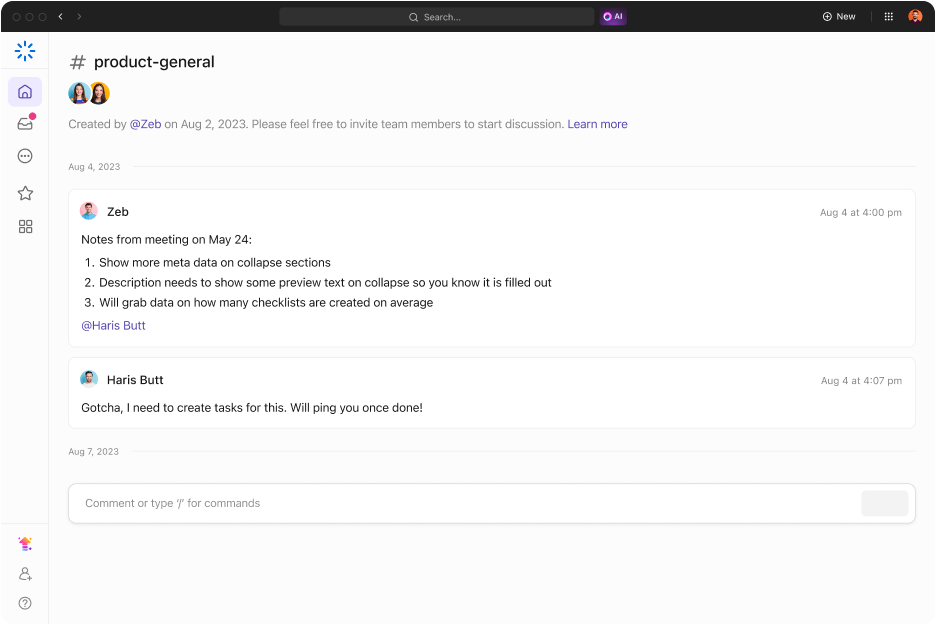
Ekran kayıtlarınızın yanı sıra daha etkileşimli bir iletişim yaklaşımı için ClickUp, ClickUp Sohbet ile sorunsuz bir şekilde entegre olur. Bu entegrasyon, mesajları arama zahmetini ortadan kaldırarak, mesajları istediğiniz zaman inceleyip yanıtlamanıza olanak tanır.
Ayrıca, toplantı gündemi şablonlarını kullanarak toplantılarınızın katılımını, verimliliğini ve genel etkinliğini artırabilirsiniz.
Toplantılarınızı dönüştürebilecek şablonlardan birini burada bulabilirsiniz:
4. ClickUp Konferans Yönetimi Şablonu
Birkaç katılımcının yer alacağı büyük ölçekli bir konferans düzenlemeyi planlıyorsanız, ClickUp'ın Konferans Yönetimi Şablonu'na göz atın. Konferansınızı planlamak ve organize etmek için merkezi bir platform sunarak, sizin ve takımınızın başarıya ulaşmasını sağlar.
Bu şablonla, görev atamaları, son teslim tarihleri ve mevcut durumlar dahil olmak üzere tüm eylem öğelerini ve yapılacakları bir bakışta görüntüleyebilirsiniz. Her görev, ilerlemeyi verimli bir şekilde izlemek için kategorilere ayrılabilir ve her öğe için ayrılan bütçeyi izleyebilirsiniz.
Tamamlanma oranı çubuğu, devam eden ilerlemeyi hızlı bir şekilde görselleştirerek engelleri belirlemenize ve genel durumu ölçmenize yardımcı olur.
Bu şablon, etkinlik yönetimini basitleştirerek, baştan sona takımınızı etkin bir şekilde yönetmenizi ve her ayrıntının zamanında ve bütçe dahilinde halledilmesini sağlar.
ClickUp ile Video Konferansı Optimize Edin
Güvenilir, profesyonel bir video konferans kurulumu, başarılı uzaktan işbirliği için çok önemlidir. Aydınlatmayı iyileştirmek, ekipmanınızı yükseltmek veya çalışma alanınızı düzenlemek gibi basit ayarlamalar, toplantılarınızı daha ilgi çekici ve verimli hale getirebilir.
ClickUp, mükemmel video konferans kurulumunu oluşturmada sizi bir profesyonel yapar. Araç seti, toplantı organizasyonunu, planlamayı, yönetimi ve takibi basitleştirmek için tasarlanmıştır. Özelleştirilebilir şablonlardan gerçek zamanlı işbirliği ve görev yönetimine kadar, ClickUp video konferansları kolaylıkla planlamanıza ve izlemenize yardımcı olur.
ClickUp'a bugün kaydolun ve takımınızın toplantı deneyimini iyileştirin!